שגיאה זו מתבקשת בדרך כלל על ידי מנהלי התקנים מיושנים
- קוד השגיאה 0x000005b3 מופיע בדרך כלל כאשר אתה מנסה להדפיס מסמך ברשת משותפת.
- גישה וניהול של תיקיית Temp דורשים גישה מנהלתית; ודא שיש לך אותו לפני שתנסה למחוק אותו.
- עליך לשקול להפעיל את פותר הבעיות של Windows או לעדכן את מנהלי ההתקן של המדפסת כדרכים לפתרון הבעיות.

איקסהתקן על ידי לחיצה על הורד את הקובץ
תוכנה זו תשמור על מנהלי ההתקנים שלך ופועלים, ובכך תשמור עליך מפני שגיאות מחשב נפוצות ומכשלי חומרה. בדוק את כל מנהלי ההתקנים שלך עכשיו ב-3 שלבים פשוטים:
- הורד את DriverFix (קובץ הורדה מאומת).
- נְקִישָׁה התחל סריקה כדי למצוא את כל הדרייברים הבעייתיים.
- נְקִישָׁה עדכן דרייברים כדי לקבל גרסאות חדשות ולהימנע מתקלות במערכת.
- DriverFix הורד על ידי 0 הקוראים החודש.
בזמן הדפסת מסמכים ברשת משותפת, אתה יכול להיתקל בקוד השגיאה 0x000005b3. השגיאה קוראת לא ניתן היה להשלים את הפעולה (שגיאה 0x000005b3). לאחר ההפעלה, לא תוכל לגשת לפונקציות של המדפסת.
מה גורם לקוד השגיאה 0x000005b3?
להלן כמה מהסיבות לכך שאתה נתקל בקוד השגיאה 0x000005b3:
- מנהל התקן מדפסת פגום או לא תואם - לפני חיבור מוצלח של מחשב למדפסת, עליך להתקין את מנהל ההתקן שצוין מהיצרן. עם זאת, לפעמים אתה יכול להתקין א נהג לא תואם, מה שגורם לשגיאות כמו 0x000005b3.
- התקנת מנהל המדפסת נכשלה - אם התקנת את מנהל ההתקן של המדפסת שלא בהצלחה או שלא כהלכה במחשב שלך, סביר להניח שתפעיל בעיה זו.
- נהגים מיושנים - אם המחשב שלך מריץ גרסה מיושנת של תוכנת מנהל ההתקן של המדפסת שלך, סביר להניח שתיתקל בשגיאות תפעול. לפיכך, בדוק את דרכים שונות לעדכן דרייברים כאן.
עכשיו כשאנחנו יודעים על מה מדובר, אנחנו יכולים להתחיל לפתור את הבעיה באמצעות הפתרונות הבאים.
כיצד אוכל לתקן את קוד השגיאה 0x000005b3?
לפני שתמשיך עם פתרונות מתקדמים יותר, הנה כמה בדיקות מקדימות שיש ליישם:
- הפעל מחדש את המחשב.
- כבה את המדפסת לחלוטין, נתק וחבר מחדש את כבל המדפסת ולאחר מכן הפעל את המדפסת שוב.
אם השגיאה 0x000005b3 נמשכת, נסה את השלבים הבאים.
1. הפעל את פותר בעיות המדפסת
- הקש על חלונות מקש + אני כדי לפתוח את הגדרות אפליקציה.
- לחץ על מערכת, ובחר את ה פתרון בעיות לשונית.
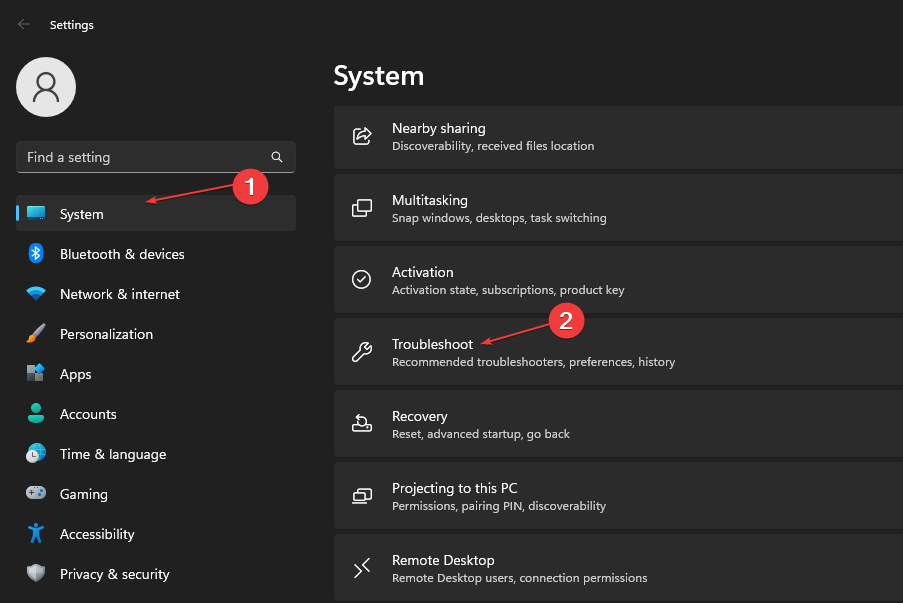
- בחר פותרי בעיות אחרים.
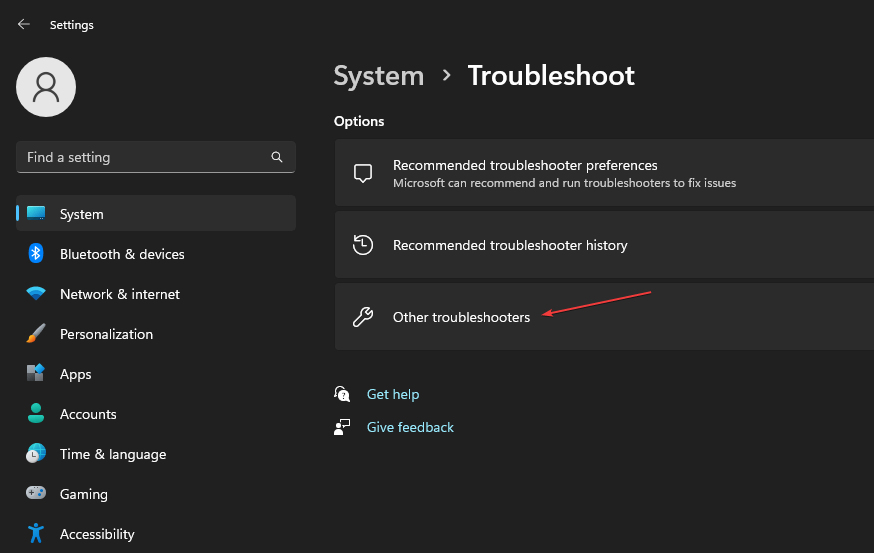
- הקלק על ה לָרוּץ כפתור ליד מדפסת בְּחִירָה.

- נְקִישָׁה הַבָּא, בחר את המדפסת שברצונך לפתור ולחץ על הַבָּא שוב.
כלי פתרון הבעיות יתחיל אוטומטית לסרוק שגיאות במדפסת ויתקן אותן באופן אוטומטי.
לפעמים, פותר הבעיות עשוי שלא להציג את המדפסת הרצויה ברשימת המדפסות הזמינות. אם זה קורה, עליך לנתק ולחבר מחדש את המדפסת למחשב.
2. עדכן את מנהל ההתקן של המדפסת
- לחץ לחיצה ימנית על הַתחָלָה לחצן ובחר מנהל התקן.
- הרחב את ה מדפסות בקטע, לחץ לחיצה ימנית על המדפסת שלך ובחר עדכן דרייבר.
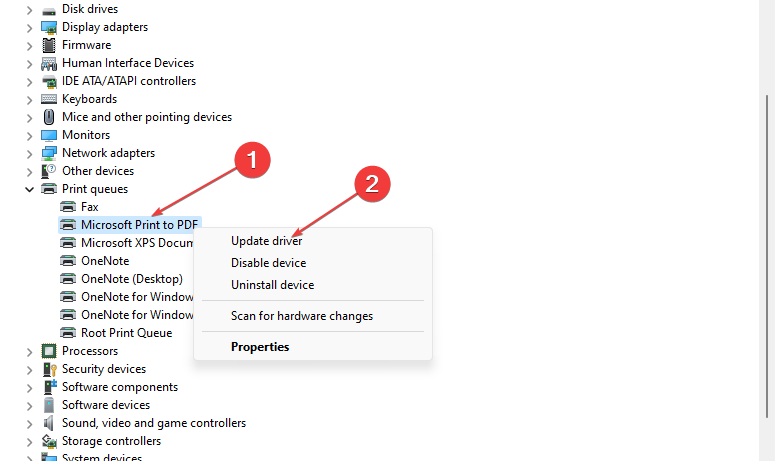
- בחלון הבא, לחץ על חפש אוטומטית תוכנת מנהל התקן מעודכנת, והמתן עד ש-Windows יאתר ויתקין את כל העדכונים הזמינים.
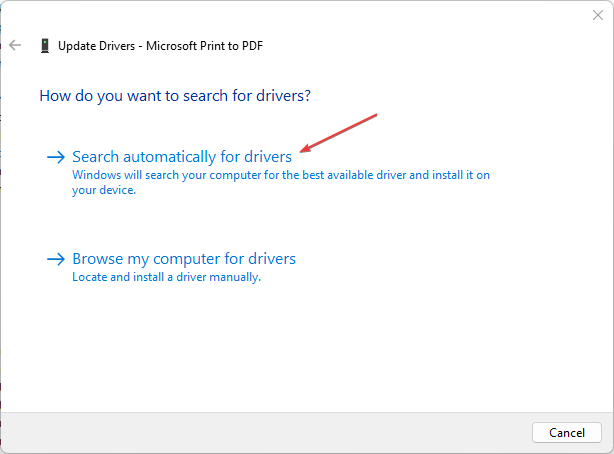
לחלופין, תוכל להוריד את מנהל ההתקן של המדפסת מאתר היצרן ולהתקין את מנהלי ההתקן באופן ידני. לאחר שעדכנת את מנהלי ההתקן, הפעל מחדש את המחשב ובדוק אם השגיאה נפתרה.
במקביל, אתה יכול גם להשתמש בשיטה אוטומטית כדי לעדכן את מנהל ההתקן של המדפסת או אחרים מהמחשב שלך באמצעות טכנולוגיה אוטומטית המוצאת ביעילות את גרסת מנהל ההתקן המתאימה.
ליתר דיוק, DriverFix היא הבחירה המתאימה ביותר לנהל מנהלי התקנים ולעדכן אותם, ובכך לפתור את קוד השגיאה 0x000005b3 במכשיר המדפסת שלך.
⇒ קבל את DriverFix
- ביטול המנוי של Microsoft Viva לא עובד: כפה על זה ב-4 שלבים
- מהי שגיאה 0x000000CB וכיצד לתקן אותה בקלות
3. הפעל מחדש את שירות Spooler
- הקש על חלונות מקש + ר, הקלד services.msc ופגע להיכנס.
- בתוך ה שירותים חלון, גלול למטה כדי לאתר Print Spooler. לחץ לחיצה ימנית על Print Spooler ובחר נכסים.
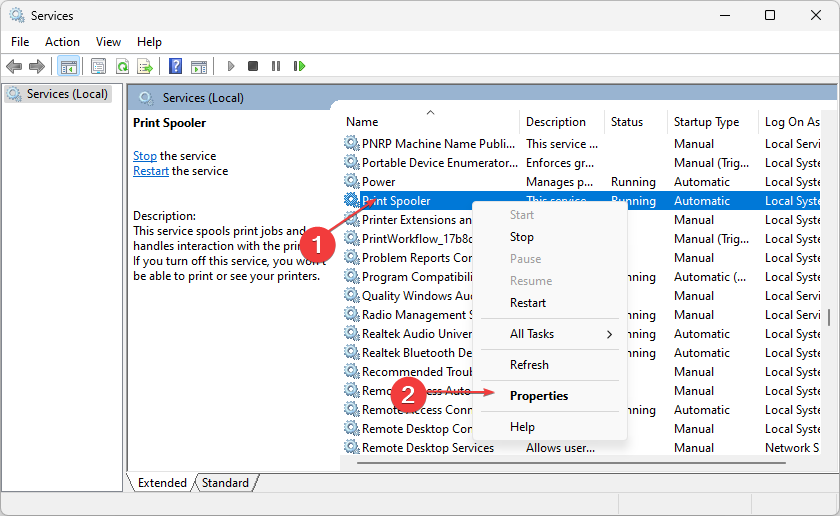
- בחלון הקופץ, לחץ על התפריט הנפתח שליד סוג הפעלה, ושנה אותו ל אוֹטוֹמָטִי. נווט אל שירותים לשונית בחלון הקופץ ובחר הַתחָלָה.
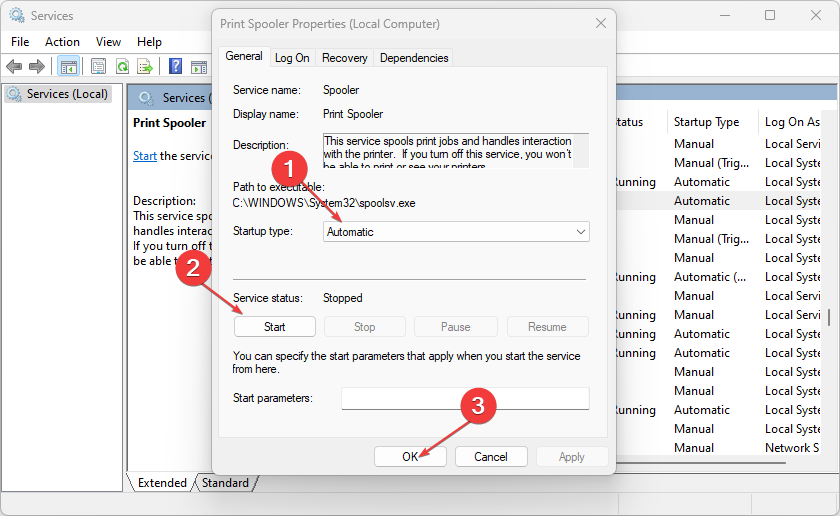
- נְקִישָׁה בסדר כדי להחיל ולשמור את השינויים האחרונים שלך ולהפעיל מחדש את המחשב.
כדי להדפיס כל מסמך דרך המדפסת שלך ברשת משותפת, שירות Print Spooler חייב להיות מופעל ופועל. אם שירות זה מושבת, הפעלת המדפסת תהיה כמעט בלתי אפשרית.
בזמן השימוש במדפסת שלך, אתה יכול להפעיל את Print Spooler מפסיק לעצור שגיאה, הקפד לקרוא את המדריך המפורט שלנו כיצד לתקן ולפתור את השגיאה.
4. הסר את הקבצים הזמניים ואת תיקיות המטמון
- הקש על חלונות מקש + ה לפתוח סייר קבצים.
- נווט לנתיב הבא:
C:/Windows/Temp - כאשר אתה נמצא בתיקייה הזמנית, לחץ על Ctrl + א כדי לסמן את כל התיקיות, ולחץ על מִשׁמֶרֶת + דל מקשים למחיקת קבצים זמניים אלה מהמחשב שלך לצמיתות.
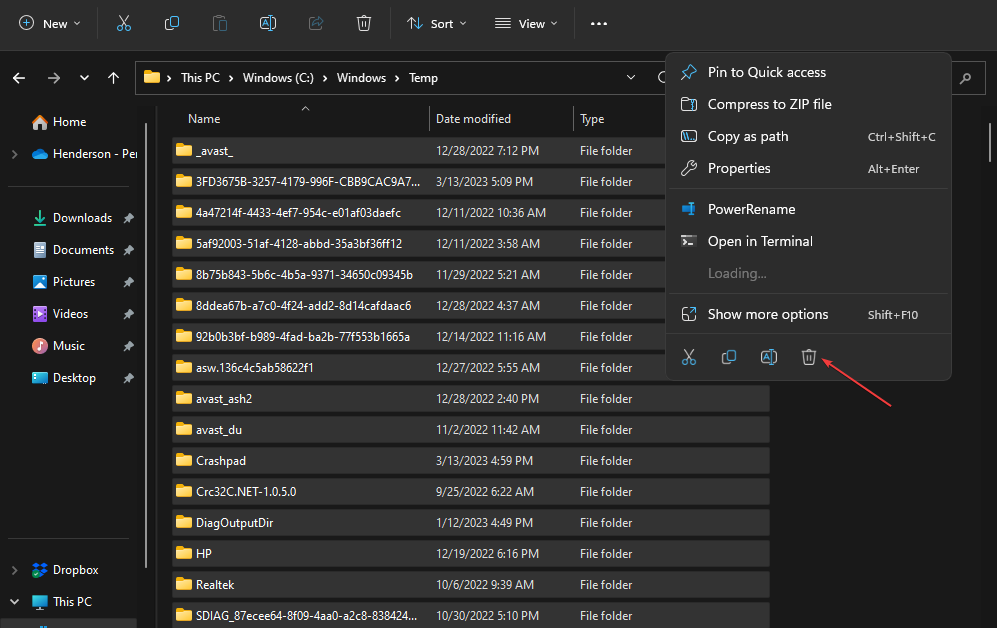
- הפעל מחדש את המחשב לאחר שהקבצים נמחקו לחלוטין, ובדוק אם השגיאה נמשכת.
תיקיית Windows Temp עוקבת אחר הנתונים והתצורות של היישום. אם התקנת בעבר מנהל מדפסת ללא הצלחה, התיקיה Temp עדיין יכולה לשמור תיעוד של התקנות כאלה. מחיקת התיקיה Temp היא אחת הדרכים להיפטר מהמערכת שלך מהשגיאה 0x000005b3.
אם אי פעם תיתקל בשגיאה ודא שהתיקיה Temp שלך חוקית, הקפד לקרוא את המדריך שלנו לפתרון הבעיה.
בדרך כלל, מדפסות מגיעות עם תוכנת ההדפסה שלהן. אנו ממליצים גם להסיר את התוכנה ולאחר מכן להתקין אותה מחדש.
תיקון השגיאה 0x000005b3 ב-Windows הוא קל ודורש מעט ידע טכני. עליך להפעיל את המדפסת שלך על ידי ביצוע השלבים שהוזכרו לעיל.
אם יש לך פתרונות חלופיים שיעזרו לפתור את קוד השגיאה 0x000005b3, הודע לנו בהערות למטה.
עדיין יש בעיות? תקן אותם עם הכלי הזה:
ממומן
אם העצות לעיל לא פתרו את הבעיה שלך, המחשב שלך עלול להיתקל בבעיות Windows עמוקות יותר. אנחנו ממליצים הורדת כלי תיקון מחשב זה (מדורג נהדר ב-TrustPilot.com) כדי לטפל בהם בקלות. לאחר ההתקנה, פשוט לחץ על התחל סריקה לחצן ולאחר מכן לחץ על תקן הכל.
![Windows לא יכול להתחבר למדפסת הגישה נדחתה [תיקון]](/f/bc1bb455aff6a7ac82462578d93a7aa1.png?width=300&height=460)

![השוליים שלך די קטנים כל הזמן צצים [תיקון]](/f/fb839f11f38c0e0a8d607193b0d41b59.jpg?width=300&height=460)